شرح كيفية حل مشكلة امتلاء القرص C بدون عمل فورمات من خلال Partition Master
حل مشكلة امتلاء القرص C :
من أكثر المشاكل المزعجة عند استخدام الحاسوب هي تعرض أحد الأقراص إلي الامتلاء وتلك المشكلة تواجه الكثير من مستخدمي ويندوز 10 وخصوصاً مع القرص C وهو المسئول عن ملفات الويندوز وملفات البرامج وتلك الأمور التي نعرفها جميعاً ولكن ما العمل عزيزي القارئ عندما يتعرض هذا القرص إلي الامتلاء ؟ بكل تأكيد ستكون الإجابة هي عمل فورمات للقرص الصلب بالكامل ثم إعادة التقسيم من جديد وزيادة نصيب القرص C من المساحة الكلية للهارد ديسك ولكن في الحقيقة هذا لا يمكن أن أعتبره حل مشكلة امتلاء القرص C نهائياً وهذا لإن الحل يجب أن يكون مفيد وليس ضار ولهذا في تدوينه اليوم سأقدم لكم طريقة بسيطة يمكنكم من خلالها التخلص من تلك المشكلة سريعاً .
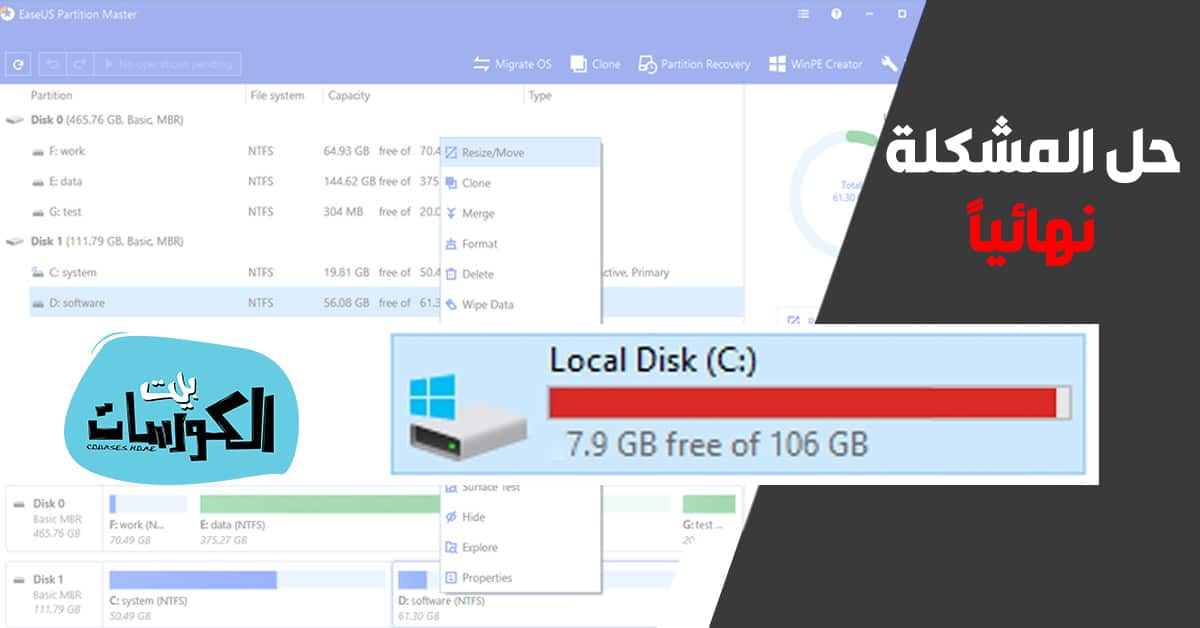
فإذا قمت عزيزي القارئ بعمل فورمات للقرص الصلب ستتخلص من جميع الملفات الموجودة على حاسوبك بالكامل مما يعني أنه الهارد ديسك سيصبح فارغ تماماً وإذا كنت تفكر في نقل الملفات في هارد أخر ثم القيام بعمل فورمات ثم إعادة الملفات لاحقاً فهذا أمر متعب ومرهق للغاية وربما تأخذ تلك العملية عدة أيام وهذا يعتمد بكل تأكيد على حجم الملفات التي تمتلكها ولهذا في تدوينه اليوم سأوضح لكم كيفية حل مشكلة امتلاء القرص C دون القيام بعمل فورمات للهارد ديسك وفقدان بياناتك وهذا من خلال طريقة بسيطة للغاية باستخدام أحد برامج شركة Easeus وهو Partition Master .
لا يفوتك : تحميل برنامج Format Factory 2019 .
بعض المعلومات حول برنامج Partition Master :
في الماضي حتى تتمكن من تعديل مساحة أي من الأقراص الأساسية فأنت بكل تأكيد في حاجة إلي إعادة تقسيم الهارد من جديد وهذا يعني فقدان الملفات بالكامل ولهذا طورت تلك الشركة برنامج بسيط يمكنك من خلاله اقتصاص المساحة الفارغة من أحدى الأقراص الأخرى مثل D أو E وإضافتها إلي C وهذا بكل بساطة دون الخوف من التعرض إلي أي أخطأ كما أن هذا البرنامج متاح مجاناً ويمكنك استخدامه بكل سهولة وسأوضح كيفية استعماله والقيام بتلك العملية من خلال الفقرة التالية.
كيفية حل حل مشكلة امتلاء القرص C :
في البداية سنقوم بتحميل البرنامج من الرابط الموجود بالأسفل والذي سيقوم بتحويلك إلي الموقع الرسمي للبرنامج ومن هناك يمكنك القيام بعمل التحميل دون أي مشاكل بعد ذلك قم بتثبيت البرنامج على حاسوبك دون أي مشاكل لتحصل في النهاية على واجهة البرنامج كما هو بتلك الصورة .
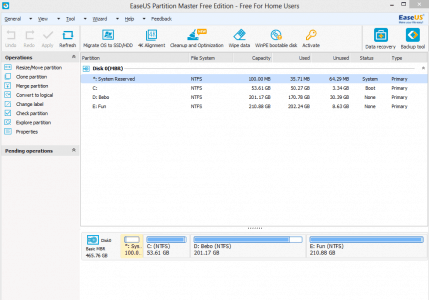
والآن قم بالضغط بز الفأرة الأيمن على القرص D ثم قم باختيار Resize /move Partition كما هو موضح بتلك الصورة .
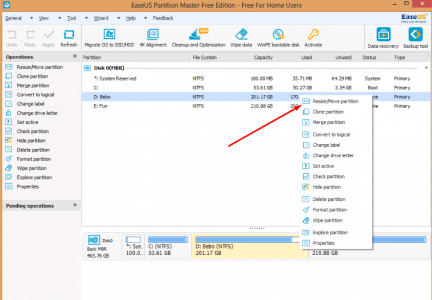
في تلك المرحلة سنقوم باقتصاص جزء من مساحة القرص وهذا من خلال السحب تلك الدائرة المشار إليها بالسهم إلي الخلف قليلاً ويمكنك متابعة المساحة التي يتم اقتصاصها من خلال المؤشرات الموجودة أمامك وبعد أن تنتهي قم بالضغط على Ok .
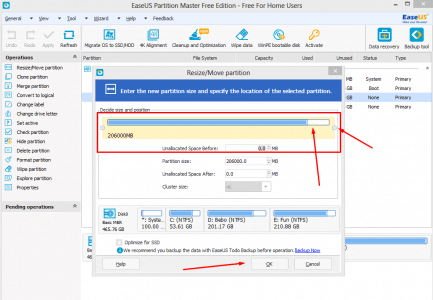
ثم ستقوم بالعودة إلي القرص C والضغط أيضاً بزر الفأرة الأيمن عليه ثم اختيار Resize ولكن تلك المرة سنقوم بعكس العملية فهنا سنضيف مساحة إلي القرص ويتم هذا من خلال السحب في اتجاه اليمين وبعد الإنتهاء قم بالضغط على Ok ويعد ذلك سيطلب منك الجهاز أن يقوم بعمل Restart وبعد الإنتهاء ستلاحظ أن القرص تم زيادة مساحته دون أي مشاكل .